Paste Special excel
Az ügyfelek, akik folyamatosan dolgoznak az Excel, valószínűleg szembe azzal a problémával, a másolat cella adatok és helyezze őket a többi könyv (lap), azaz a probléma az, hogy ha másolja a képletek és függvények vannak elmozdulás kérdések és cellaformázási zavarhatja. Ennek elkerülése érdekében az Excel erre a célra a „Paste Special”, és lehetséges, hogy helyezzen be egy példányt az „értékek”, „Formula”, „Format”, stb Íme változatai ennek a beillesztett valamilyen okból nem biztosít „gyorsbillentyűk”, és nem „gyorsbillentyűk” nagyon lelassítja a folyamatot. Azt gondoltam magamban probléma makrók és most megmondja, hogyan.
Sub VstavitZnachAngl ()
„Billentyűzet: Ctrl + q
VstavitKak 1
End Sub
Sub VstavitZnachRus ()
„Billentyűzet: Ctrl + d
VstavitKak 1
End Sub
Sub VstavitFormulaAngl ()
„Keyboard: Ctrl + e
VstavitKak 2
End Sub
Sub VstavitFormulaRus ()
„Billentyűzet: Ctrl + y
VstavitKak 2
End Sub
Eljárások „VstavkaZnachAngl” és „VstavkaZnachRus” Másolt cellák beszúrása, mint érték.
Eljárások „VstavkaFormulaAngl” és „VstavkaFormulaAngl” kerül beillesztésre, mint egy általános képletű.
id - parancs amely jelzi, hogy miként szeretné beszúrni (1 értékek 2 - Formula).
Megjegyzés: Ha nem adnak egy példányt a cellát, ennek hiányában a másolt sejt, a makró nem sikerül.
Ha másolt sejtekben a Select Case id:
- ha id = 1, akkor a parancs futtatásához Selection.PasteSpecial Paste: = xlPasteValues (betét érték)
- Ha id = 2, akkor Selection.PasteSpecial Paste: = xlPasteFormulas (képlet betét)
- stb
Annak érdekében, hogy csökkentsék a kódot a program, megtanultam minden funkciót egy külön eljárással VstavitKak. b másképp kellett megismételni ugyanazt a kódot minden eljárásban.
Eljárások „VstavkaZnachAngl”, „VstavkaZnachRus”, „VstavkaFormulaAngl” és „VstavkaFormulaAngl” egy hívás VstavitKak eljárások, amelyek meghatározzák az abban a csapat azonosító 1 vagy 2.

Most meg kell rendelni az egyes makro gyorsbillentyűket. Futó makrók Excel alkalmazásával végezhetjük, így a „Ctrl + rendelt kulcs.” Kulcsok, kombinálva ctrl, találtam egy szabad Q (J) és E (Y). A kényelem, a legtöbb alkalommal, ha megnyomja a bal oldali (jobb oldali az egér), és a gombok nem messze egymástól, ez nagyon veszélyes szomszédja, ctrl + w - bezárja a könyvet.

A nyitott ablak, ahol a „billentyű” pont „q”. Kattintson az "OK" gombot. Ezután adja meg a kulcsot a „d” „VstavkaZnachRus”.
Mi a célja a kulcsokat?
Csak az Excel, a kombináció a CTRL ugyanazzal a kulccsal, de különböző elrendezések (RU, EN), valahogy más. Ezért, annak érdekében, hogy helyezze bekövetkezett bármilyen billentyűzetkiosztást, és készített két makrók a hozzárendelt gombok egy másik elrendezést.
Mindent! Most próbálja ki a makrót.
A munka makrók Excel indításakor az összes könyvet bekapcsoltam őket „felépítmény”. Ehhez van szükség:
Megmenteni a könyv "Vstavka.xls" a felépítmények formátumban - "File-> Save As" a Fájl típusa listában válassza az "Add-in Microsoft Office Excel (* .xla)"
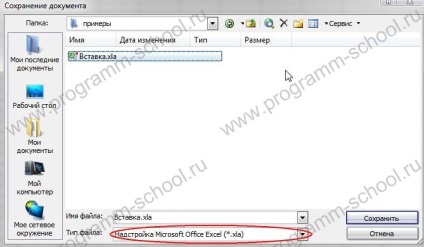
Ezután az Excel meg kell nyitni a „Kiegészítők” (Eszközök-> Fent az épületben.)
Kattintson a „Tallózás”, és válassza ki a mentett kapcsolati felépítmény „Vstavka.xla”. A lista megjelenik egy új add-in „Insert”, ha nincs bejelölve, akkor nézd meg. Kattintson az OK gombra.
